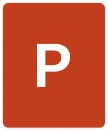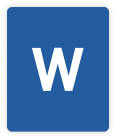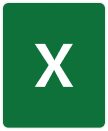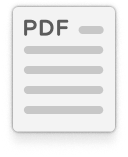Il arrive parfois qu’une page PDF contienne une erreur ou une information obsolète. Il arrive même qu’on souhaite enlever une page pour simplifier un document avant son envoi. Mais comment faire quand on sait que le format PDF est un format verrouillé ? Rassurez-vous, il existe des solutions efficaces pour remettre votre document à jour sans avoir à repartir de zéro. Découvrez comment supprimer une page PDF en quelques étapes simples avec le logiciel PDFSmart !
Pourquoi supprimer une page d’un PDF ?
Dans un environnement B2B, la gestion des documents PDF revêt une importance cruciale. Que ce soit pour l'envoi de contrats, de rapports ou de présentations, les professionnels doivent régulièrement manipuler des fichiers PDF.
Or, il n’est pas rare de devoir corriger ou ajuster un document PDF. Par exemple, il se peut qu’une version antérieure d’un document contienne des éléments non pertinents ou des informations obsolètes. De même, on peut avoir envie de simplifier la structure d’un PDF volumineux en retirant les pages inutiles ou superflues.
La suppression d’une page PDF intervient alors dans un besoin de justesse, de véracité et de simplification.
Pourquoi utiliser le logiciel PDFSmart ?
Intuitif
Inutile d'avoir des compétences techniques avancées pour éditer vos documents. Grâce à l’interface-utilisateur intuitive de PDFSmart, vous pouvez supprimer ou diviser plusieurs pages en quelques clics seulement. Tout comme effectuer d'autres modifications telles que la fusion, la compression, la rotation, la conversion… Peu importe vos besoins, notre logiciel est conçu pour être simple d'utilisation et convenir à tous les niveaux d'utilisateurs. Même ceux qui ne sont pas habitués aux outils de gestion de PDF.
Accessible
Nul besoin de télécharger de logiciel spécifique. La fonctionnalité de suppression/division de pages PDFSmart se fait directement en ligne. Et ce, quel que soit votre système d'exploitation ou votre navigateur. Windows, iOS, Google Chrome, Mozilla Firefox… PDFSmart est accessible partout, tout le temps.
Sécurisé
La sécurité et la fiabilité sont au cœur de l'expérience PDFSmart. Nous veillons ainsi à ce que chaque document soit traité de manière confidentielle. Comment ? Grâce à des protocoles de chiffrement avancés. De quoi garantir une utilisation conforme aux standards de confidentialité propres à l’environnement B2B !
Étapes à suivre pour supprimer une page PDF avec PDFSmart
Étape 1 : Accéder à l'outil de division
Pour commencer, rendez-vous sur le site PDFSmart. Vous pouvez accéder à l’outil de division depuis la page d’accueil ou depuis la barre de menu en cliquant sur l’onglet “Éditer” puis “Diviser”.
Étape 2 : Télécharger le PDF à découper
Une fois sur l'interface de division, importez le fichier PDF à retravailler. Pour ce faire, cliquez sur le bouton “Importez le PDF à convertir”. Si vous préférez, vous pouvez aussi glisser-déposer votre document ou l’importer depuis des services en ligne comme Google Drive, Dropbox…
Étape 3 : Lancer le processus d’édition
Une fois votre fichier téléchargé, sélectionnez les pages à conserver et celles à détacher. Pour vous aider dans ce choix, PDFSmart vous offre un aperçu complet du document. Cela vous permet de vérifier visuellement les pages avant de valider le découpage.
Étape 4 : Télécharger le nouveau document PDF
Il ne vous reste plus qu’à télécharger la nouvelle version. Si vous avez plusieurs documents PDF à traiter, profitez de la période d'essai de 7 jours de PDFSmart ! Durant cette période, vous pourrez supprimer des pages PDF en illimité. En somme, la solution idéale pour les professionnels qui manipulent de nombreux documents.
Pour conclure
Supprimer une page PDF peut s’avérer indispensable dans divers contextes professionnels. Grâce à la plateforme en ligne sécurisée et intuitive PDFSmart, cette tâche devient alors accessible à tous.
Mais PDFSmart ne se limite pas seulement à la suppression de pages. Ce logiciel offre une multitude de fonctionnalités conçues pour simplifier la gestion de vos documents PDF. Que ce soit pour modifier, fusionner, compresser, convertir, signer ou encore chiffrer vos fichiers PDF, PDFSmart est LA solution tout-en-un pour les professionnels.
Supprimez une page PDF avec PDFSmart ! Et découvrez toutes les autres fonctionnalités de gestion de documents PDF de l’outil !